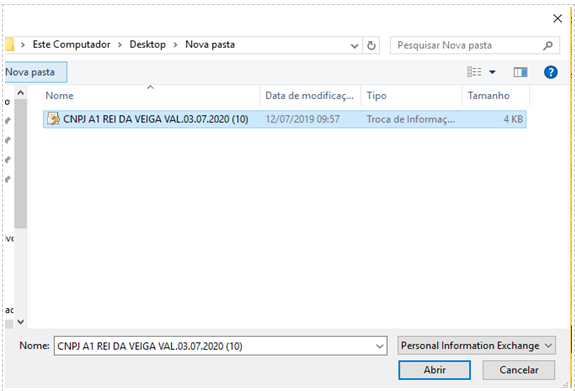...
| Expandir | ||
|---|---|---|
| ||
|
| Expandir | ||
|---|---|---|
| ||
Acessar o Novo Portal MID-E com o |
...
Endereço abaixo:http://midenovoportal.linxsaas.com.br/Portal/Account/Login Digite o seu Usuário e Senha e clique em Entrar para acessar o portal. No primeiro acesso, será preciso criar uma nova senha. Insira a senha padrão |
...
na Senha Atual |
...
e uma nova senha |
...
em Nova Senha |
...
e depois clique em OK |
| Expandir | ||
|---|---|---|
| ||
Gerando o arquivo XML Em acesso ao portal selecione a |
...
opção Suporte MID-e > Movimentações > Download de XML (Novo)Será exibido a nova tela de download do XML, clique no |
...
botão Novo Download. Clique |
...
em Período |
...
para visualizar os campos com as datas de emissão inicial e final. Informe |
...
a Emissão Inicial |
...
e a Emissão Final |
...
e clique |
...
em Avançar Selecione a opção |
...
NFC-e / CF-e SAT, |
...
em Status da emissão |
...
selecione Todos |
...
e clique |
...
em Avançar. Selecione |
...
a flag |
...
com as informações do |
...
CNPJ/CPF |
...
e com o dados |
...
do Emissor |
...
e clique |
...
em Avançar. Informe |
...
o Nome do responsável |
...
que solicitou ou está gerando o arquivo XML |
...
e Insira os e-mails que receberão os arquivos |
...
e clique |
...
em Avançar. Feito todos os procedimentos acima, será exibido a tela com todos os dados da solicitação do arquivo XML. Será necessário aguardar o envio do arquivo no(s) e-mail(s) informado(s). |
| Expandir | ||
|---|---|---|
| ||
Consultando Agendamento de Download:Acesse a opção , clique em Movimentações > Consulta Agendamento de Download. Na tela a seguir clique na lupa "em destaque na imagem" para consultar os agendamento de download disponíveis. A pósselecionado a lupa, será exibido as informações dos agendamentos de download disponíveis: Informações: Obs: Caso não apareça nenhuma informação no "link para download", significa que todas as informações ainda não foram processadas, sendo necessário aguardar alguns minutos. |
| Expandir | ||
|---|---|---|
| ||
Cadastro de novo Certificado Digital:
Acesse a seguinte opção no portal do mid , clique em Cadastro > Certificado:
Clique em para poder cadastrar um novo certificado.
Clique em Buscar por CNPJ para identificar o grupo econômico:
Insira a senha do certificado, na sequência o nome do responsável e por último clique em “Selecionar Certificado”.
Será exibido a tela para consultar o local onde se encontra o certificado. Selecione o certificado e clique em abrir: Após clicar em Abrir o certificado digital será atualizado. Clique em Ok.
|
| Dica |
|---|
Está com alguma dúvida? Consulte todos nossos guias na busca de nossa página principal clicando aqui. |
...